Snapfish to internetowa usługa drukowania i przechowywania zdjęć, która umożliwia przesyłanie i udostępnianie zdjęć, a także zamawianie odbitek i powiązanych produktów fotograficznych, takich jak fotoksiążki lub kalendarze ze zdjęciami.
Chociaż Snapfish jest w pełni funkcjonalną i niezawodną usługą, użytkownicy czasami napotykają na pewne mylące problemy podczas przesyłania i pracy ze swoimi zdjęciami.
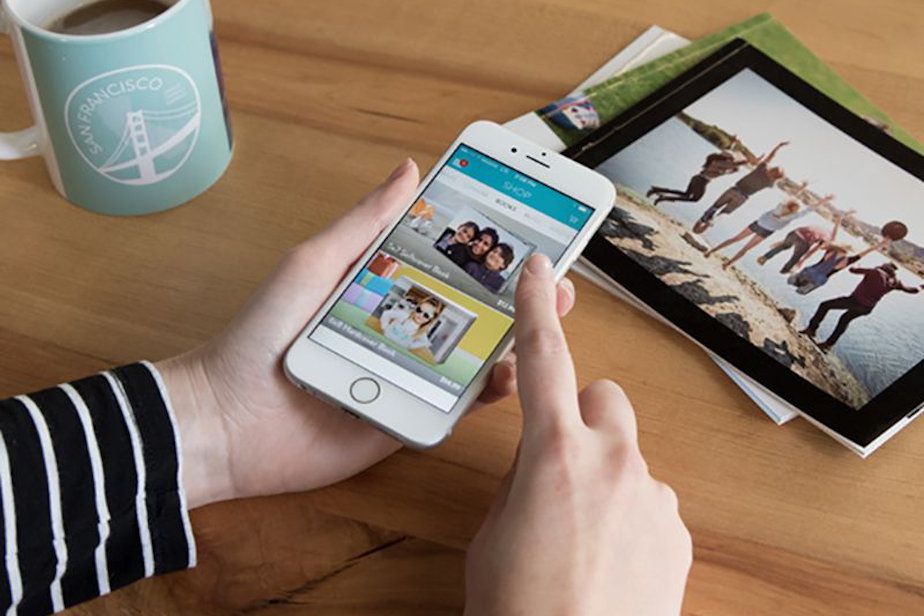
Snapfish
Przyczyny problemów ze Snapfish
Problemy, które użytkownicy napotykają podczas korzystania ze Snapfish, są często wspólne dla wielu internetowych usług fotograficznych. Czasami użytkownicy mają problemy ze znalezieniem narzędzi do edycji obrazu, takich jak te używane do przycinania zdjęcia lub usuwania efektu czerwonych oczu na obrazie. Czasami Snapfish dokonuje niechcianych automatycznych zmian, których użytkownik nie chce lub nie wie, jak cofnąć. Gdy lepiej poznasz interfejs użytkownika Snapfish i typowe narzędzia, możesz łatwo rozwiązać typowe skargi i rozwiązać je.
Wskazówki dotyczące rozwiązywania problemów ze Snapfish
Oto kilka typowych problemów, które dezorientują użytkowników Snapfish, oraz sposoby ich rozwiązywania.
-
Edytuj zdjęcia. Użytkownicy czasami nie są pewni, jak wprowadzić drobne zmiany edycji obrazu na zdjęciach przesyłanych do Snapfish. Zrozumienie narzędzi do edycji zdjęć dostępnych w usłudze pomoże skorygować efekt czerwonych oczu, orientację i kolor podczas przesyłania zdjęć lub gdy zdjęcia znajdują się w bibliotece lub w projekcie.
-
Przytnij prawidłowo zdjęcia. Jednym z najtrudniejszych aspektów przesyłania zdjęć i tworzenia odbitek w Snapfish jest upewnienie się, że produkt końcowy będzie wyglądał dokładnie tak, jak chcesz. Użyj narzędzia do przycinania Snapfish, aby upewnić się, że obraz pasuje do żądanego rozmiaru z żądaną kompozycją.
Zawsze wybieraj Przejrzyj przycinanie zdjęć aby wyświetlić podgląd obrazu i upewnić się, że masz odpowiednią kompozycję.
-
Prawidłowo zapisz edytowany obraz. Po edycji zdjęć na koncie Snapfish wybierz Zakończono edycję aby zapisać zmiany. Edytowane zdjęcie ma nieco inną nazwę pliku, co pozwala zachować kopie obu obrazów. Lub wybierz Zapisz jako kopię, który daje możliwość zapisania kopii lub zastąpienia oryginalnego obrazu.
-
Włącz lub wyłącz automatyczną edycję. Niektórzy użytkownicy Snapfish mogą się zastanawiać, dlaczego ich zdjęcia są edytowane automatycznie. Prawdopodobnie ustawiono preferencje przesyłania. Te preferencje umożliwiają ustawienie rozdzielczości i automatyczne usuwanie efektu czerwonych oczu po przesłaniu. Ustaw te preferencje, jeśli chcesz, lub wyłącz je, jeśli wolisz ręcznie edytować.
-
Rozwiąż problemy z rozdzielczością zdjęć. Snapfish może odrzucić zdjęcie, ponieważ jego rozdzielczość jest zbyt niska dla niektórych projektów. Wybierać Pełna rozdzielczość dla Wielkość obrazu w programie do przesyłania, jeśli chcesz zrobić plakat lub inny duży projekt.
-
Napraw rozmycie ruchu. Czasami problemu, takiego jak rozmyte zdjęcie, nie można rozwiązać w Snapfish. Korzystanie z prawidłowych ustawień i uważność podczas robienia zdjęć przyniesie pożądane rezultaty.
